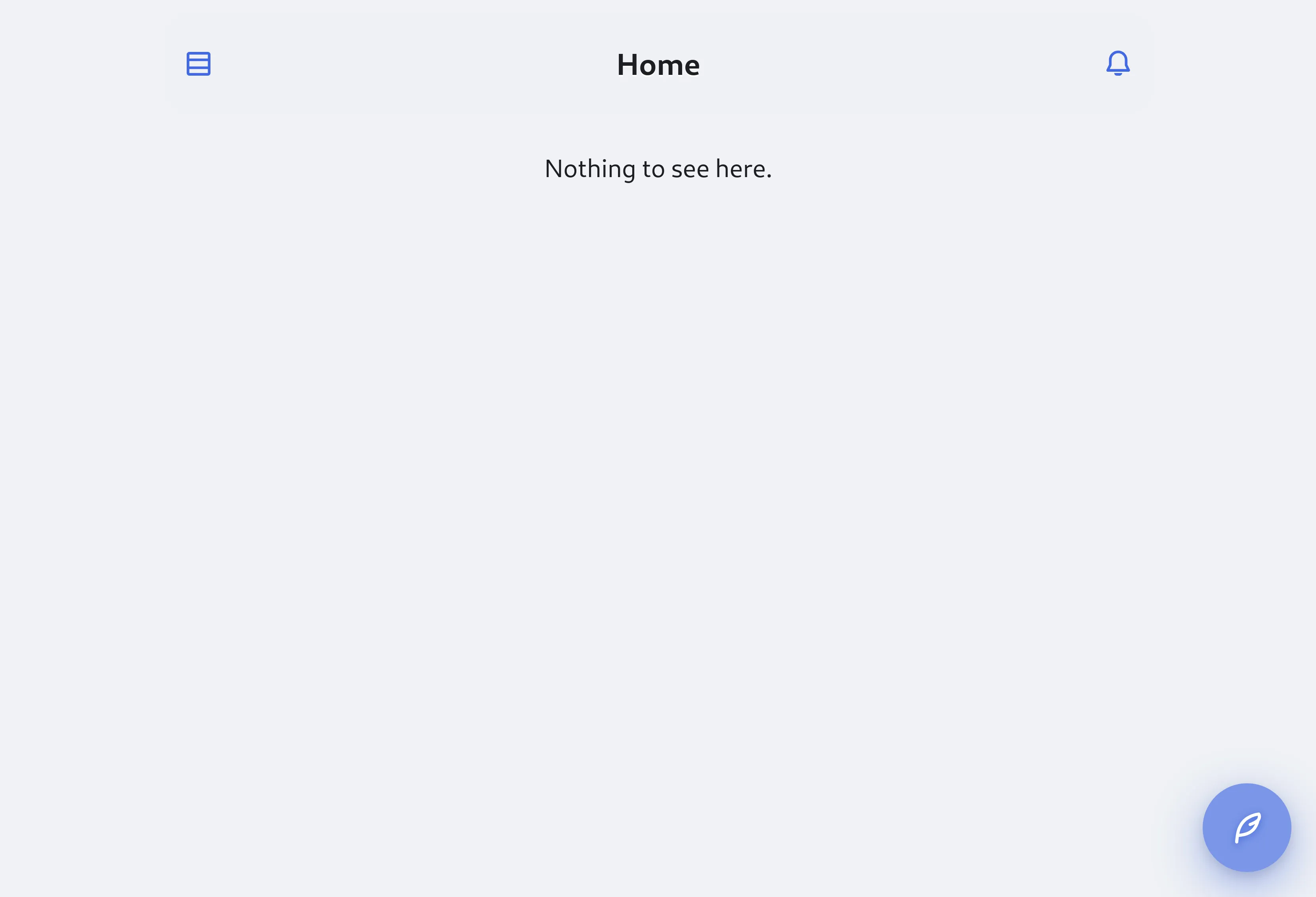初期設定
Holloをインストールした後、初期設定を行う必要があります。 このガイドでは、Holloの設定手順を説明します。
-
https://yourdomain/setupにアクセスします。 ここで、yourdomainはあなたのドメイン名です。
-
ログインに使用するメールアドレスとパスワードを設定します。
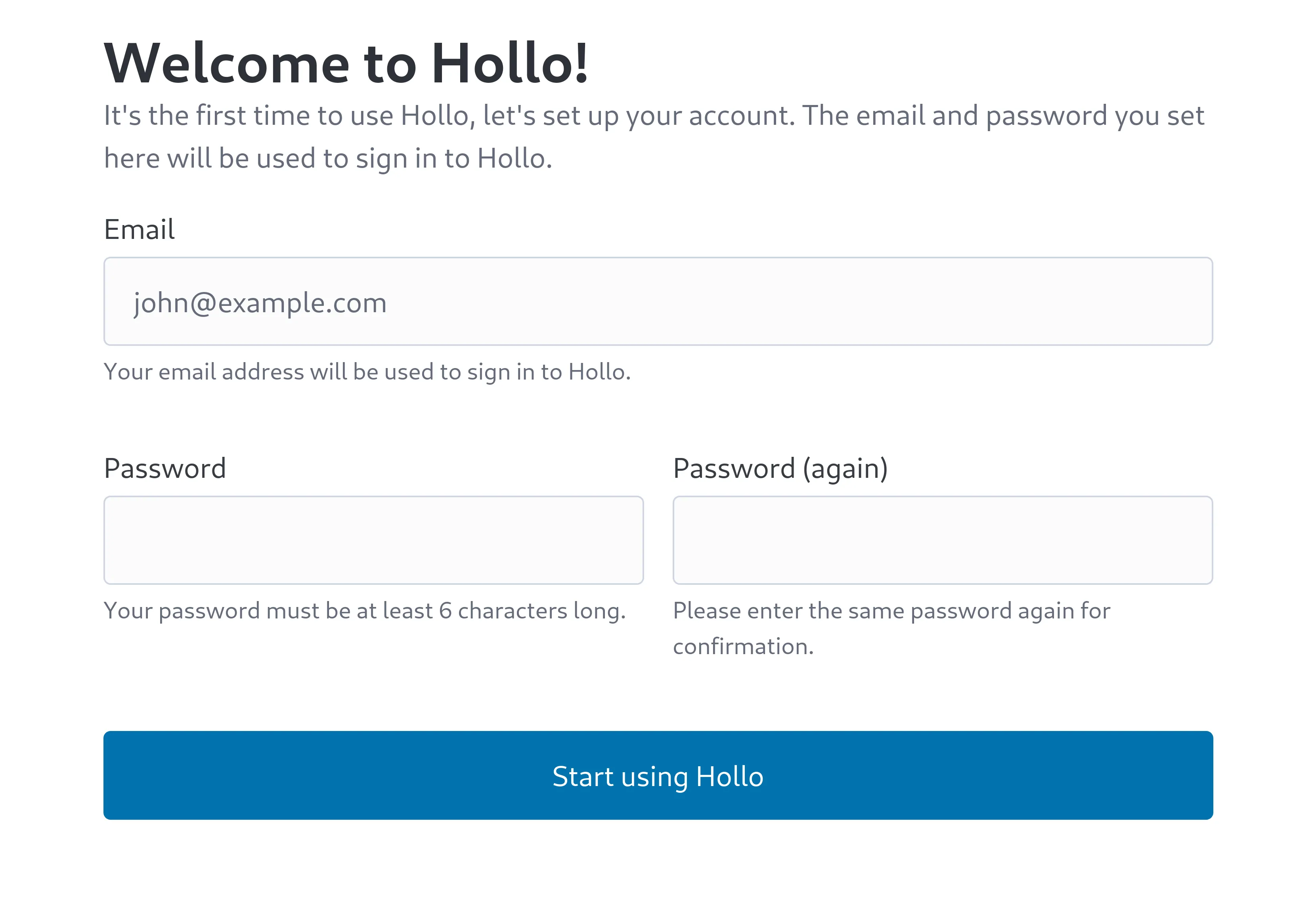
-
空のAccountsページが表示されます。 Create a new accountボタンをクリックします。
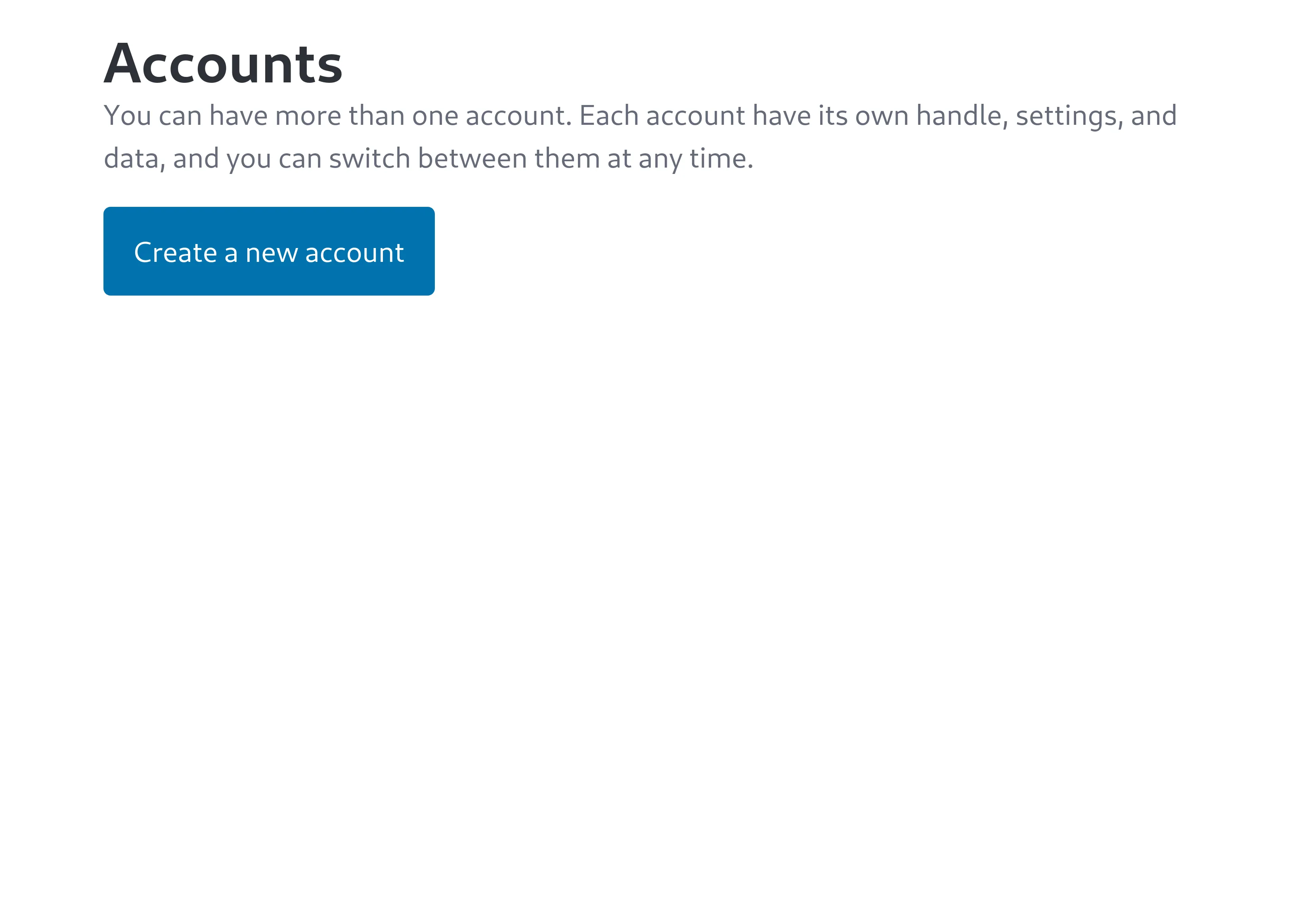
-
アカウントを作成するためにフォームを入力します。Usernameフィールド以外の項目は後で変更できます。
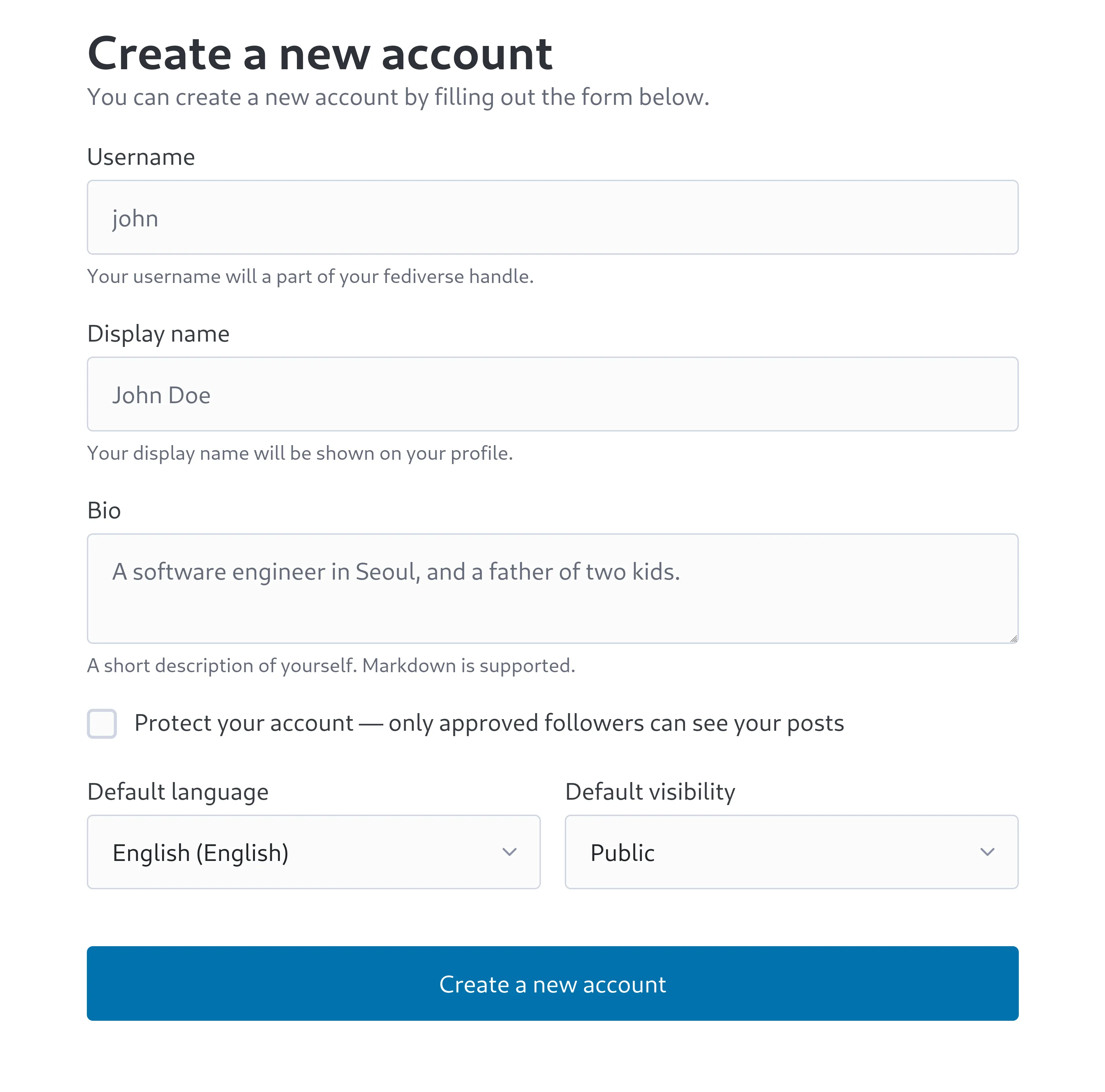
-
アカウントを作成すると、Accountsページに作成したアカウントが表示されます。
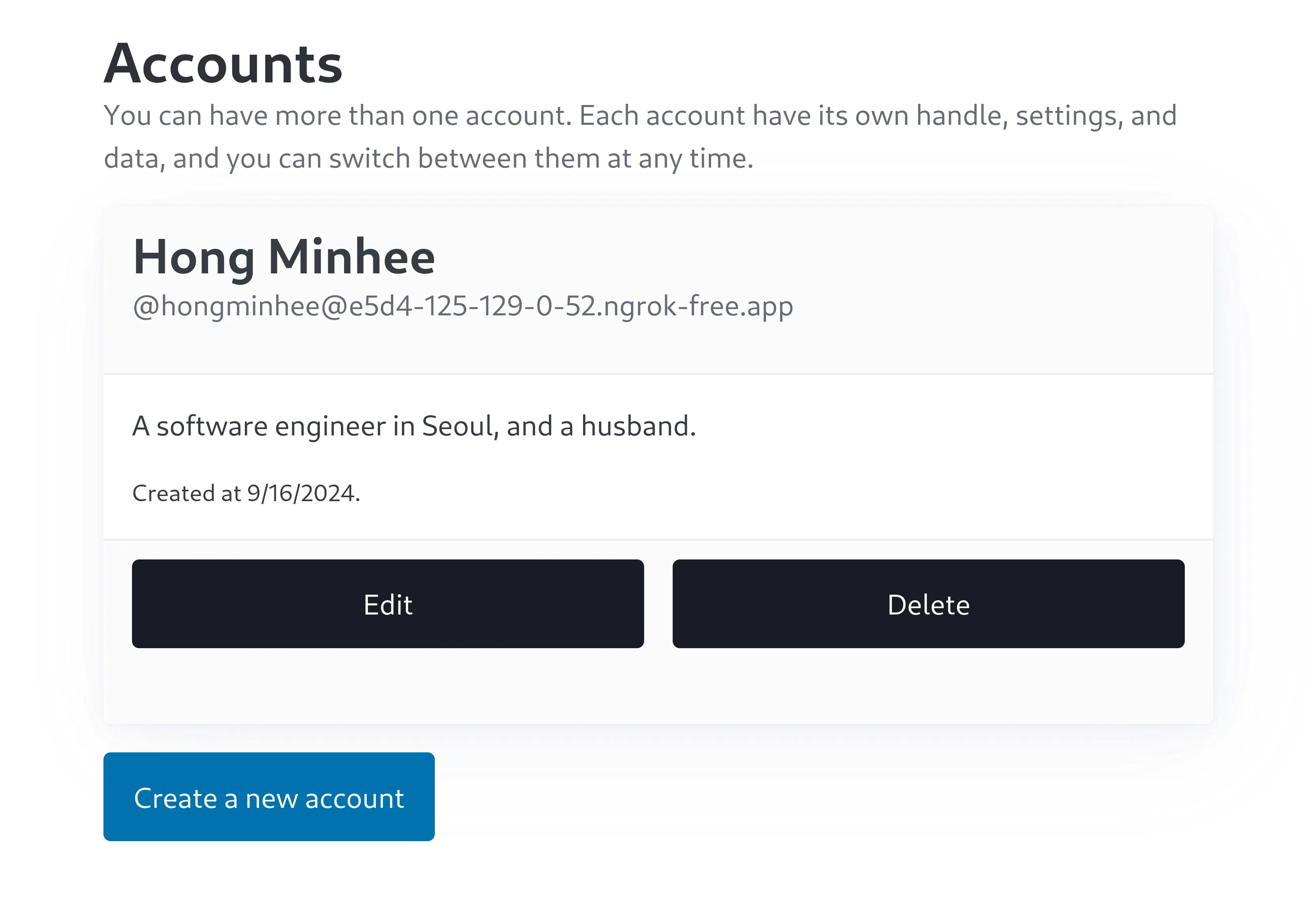
-
Holloには独自のウェブインターフェースがないため、 PhanpyなどのMastodon互換クライアントアプリを選んで使用する必要があります。 ここではPhanpyを例に説明します。
https://phanpy.social/ にアクセスし、 Mastodonにログインボタンをクリックします。
-
Holloインスタンスのドメイン名を入力し、ログインボタンをクリックします。
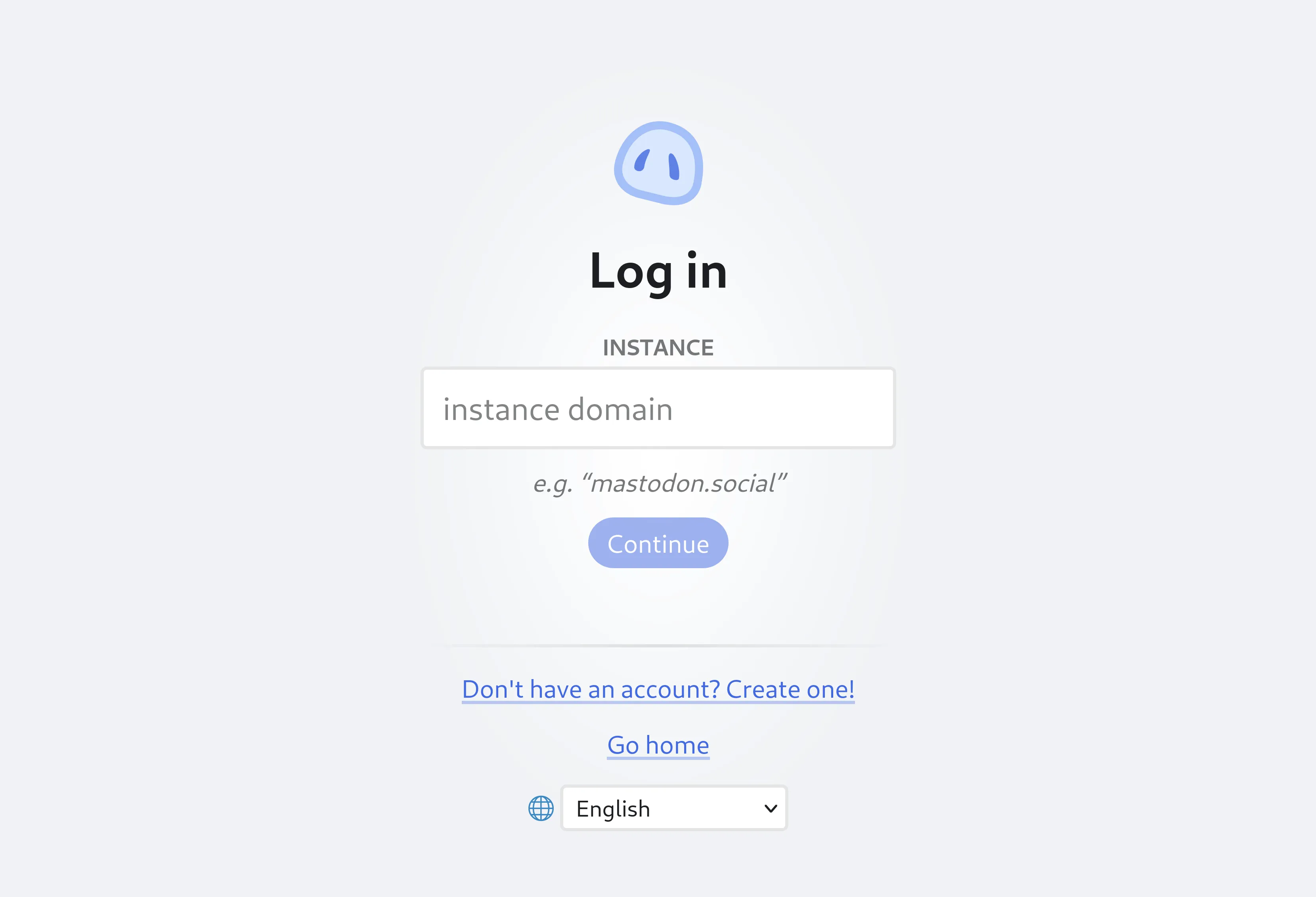
-
この時、Holloアカウントでログインするように求められるかもしれません。 その場合は、先ほど設定したメールアドレスとパスワードを入力し、 Sign inボタンをクリックします。
ログインを求められない場合は、次のステップに進んでください。
-
Authorized Phanpyページが表示されます。 Allowボタンをクリックして、PhanpyがHolloアカウントにアクセスできるように許可します。
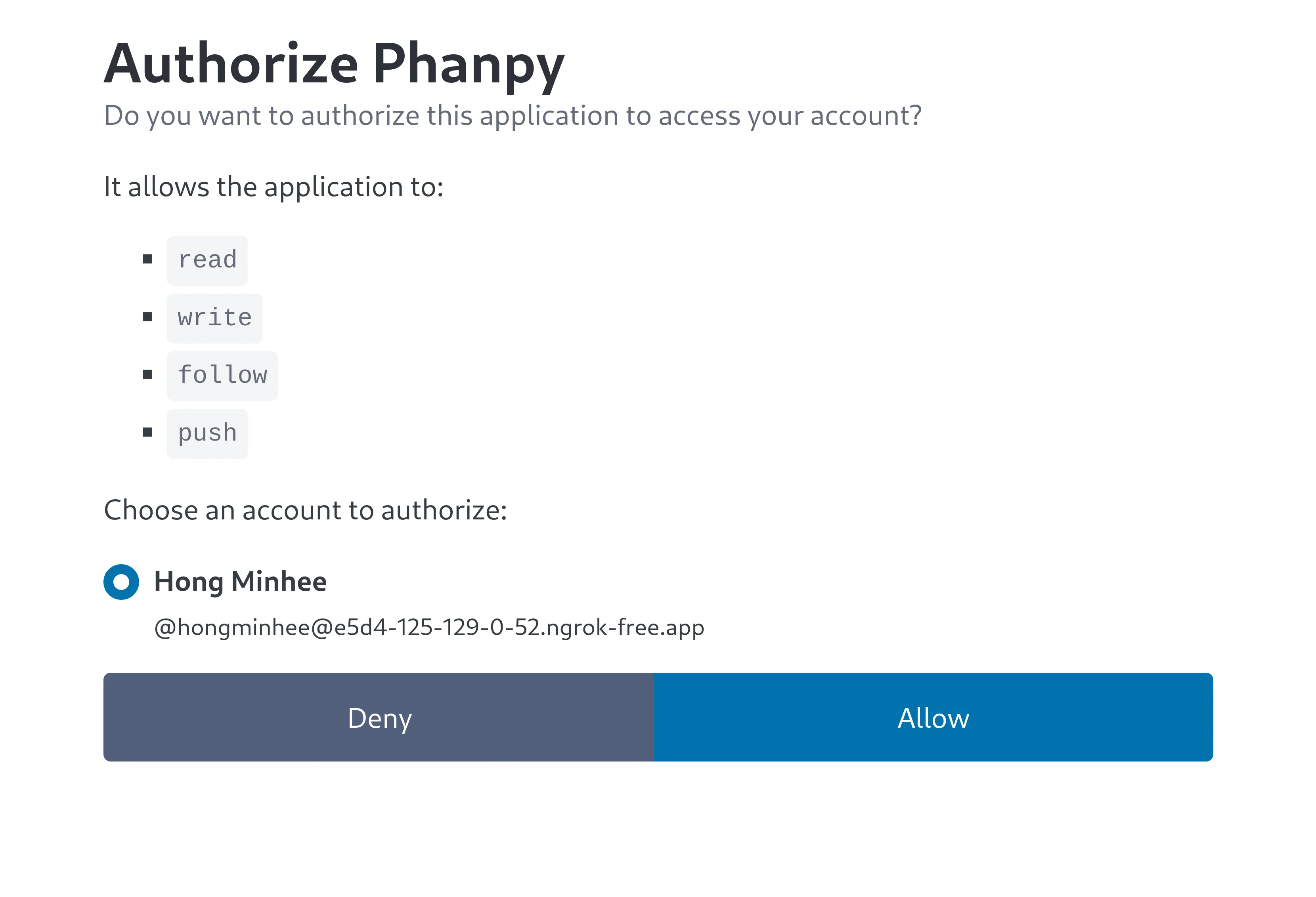
-
これで完了です!Phanpyを使用してHolloアカウントにログインしました。
タイムラインは初めてなので空ですが、 投稿を行い他のユーザーをフォローすることができます。 Hollo公式アカウントをフォローしたい場合は、
@hollo@hollo.socialを検索してプロフィールページからフォローボタンをクリックしてください。では、Holloをお楽しみください!